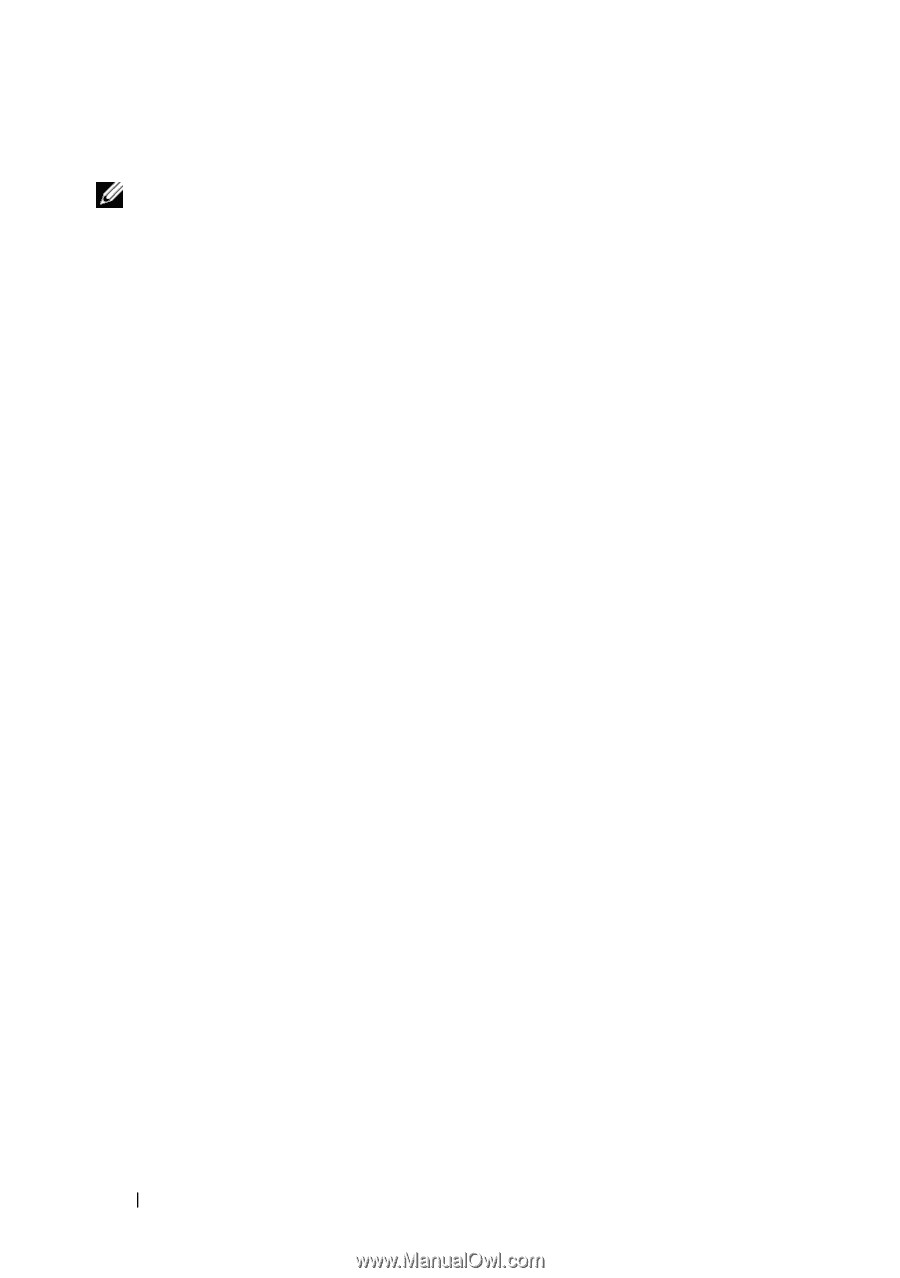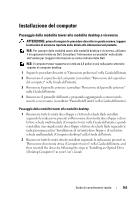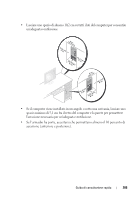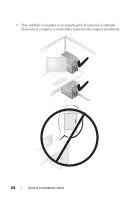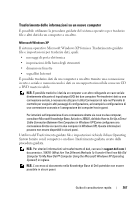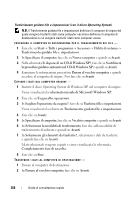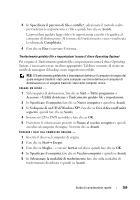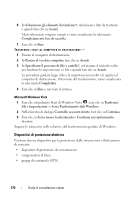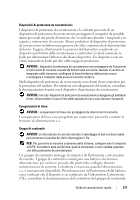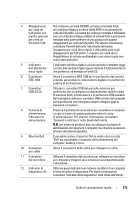Dell Precision T7400 Quick Reference Guide - Page 268
Si utilizzerà, Passare al vecchio computer
 |
View all Dell Precision T7400 manuals
Add to My Manuals
Save this manual to your list of manuals |
Page 268 highlights
Trasferimento guidato file e impostazioni (con il disco Operating System) N.B. Il Trasferimento guidato file e impostazioni definisce il computer di origine dal quale vengono trasferiti i dati come computer vecchio e definisce il computer di destinazione in cui vengono trasferiti i dati come computer nuovo. PREPARARE IL COMPUTER DI DESTINAZIONE PER IL TRASFERIMENTO DEI FILE - 1 Fare clic su Start→ Tutti i programmi→ Accessori→ Utilità di sistema→ Trasferimento guidato file e impostazioni. 2 In Specificare il computer, fare clic su Nuovo computer e quindi su Avanti. 3 Nella schermata Si dispone di un CD di Windows XP?, fare clic su Si utilizzerà la procedura guidata contenuta nel CD di Windows XP e quindi su Avanti. 4 Esaminare le informazioni presenti in Passare al vecchio computer e quindi accedere al computer di origine. Non fare clic su Avanti. COPIARE I DATI DAL COMPUTER ORIGINE - 1 Inserire il disco Operating System di Windows XP nel computer di origine. Viene visualizzata la schermata iniziale di Microsoft Windows XP. 2 Fare clic su Esegui altre operazioni. 3 In Scegliere l'operazione da eseguire?, fare clic su Trasferisci file e impostazioni. Viene visualizzata la schermata Trasferimento guidato file e impostazioni. 4 Fare clic su Avanti. 5 In Specificare il computer, fare clic su Vecchio computer e quindi su Avanti. 6 In Selezionare la modalità di trasferimento, fare clic sulla modalità di trasferimento desiderata e quindi su Avanti. 7 In Selezionare gli elementi da trasferire?, selezionare i dati da trasferire e quindi fare clic su Avanti. I dati selezionati vengono copiati e viene visualizzata la schermata Completamento fase di raccolta. 8 Fare clic su Fine. TRASFERIRE I DATI AL COMPUTER DI DESTINAZIONE - 1 Passare al computer di destinazione. 2 In Passare al vecchio computer, fare clic su Avanti. 268 Guida di consultazione rapida